Hogyan működik egyszerűen és biztonságosan a Toshiba laptop jelszó-visszaállítása?
Volt már olyan, hogy kizáródtál a laptopodból, amikor a legnagyobb szükséged volt rá? Frusztráló érzés - az egyik pillanatban még munkára készen állsz, a másikban pedig a bejelentkezési képernyőn ragadsz, és sehogy sem tudsz bejutni. Ha Toshiba laptopot használsz, jó hírünk van: nem kell sokáig kizáródnod. Ez az útmutató bemutatja, hogyan oldhatod meg a problémát egy... Toshiba laptop jelszó visszaállítása, egyszerű lépésekkel, amelyeket bárki követhet. Segítünk visszatalálni a helyes útra – stressz és technikai zsargon nélkül.

Ebben a cikkben:
- 1. rész. A Toshiba laptop jelszavának visszaállítására szolgáló legjobb megoldás
- 2. rész. Hogyan állíthatom vissza a jelszót egy Toshiba laptopon lemez nélkül?
- 3. rész. Hogyan állíthatom vissza a jelszót egy Toshiba laptopon lemezzel?
- Bónusz tipp. Hogyan lehet egyszerűen gyári beállításokat visszaállítani egy Toshiba laptopon jelszó nélkül
1. rész. A Toshiba laptop jelszavának visszaállítására szolgáló legjobb megoldás
Ha nem férhetsz hozzá a Toshiba laptopodhoz, hogyan tudom visszaállítani a jelszavamat a Toshiba laptopomon? Ennek a javítására a legjobb módszer egy olyan eszköz használata, mint a imyPass Windows jelszó visszaállításaBiztonságos, gyors, és biztosítja, hogy számítógépe vírusmentes maradjon. Minden Windows operációs rendszerrel működik, beleértve a Windows 10-et, 8-at és még a régebbieket, például a Windows 7-et is. Ezzel az alkalmazással visszaállíthatja jelszavát anélkül, hogy elveszítené a fontos adatait.
Az imyPass kivételes tulajdonsága, hogy kompatibilis a CD- és DVD-meghajtókkal, valamint az USB flash meghajtókkal. Az imyPass eszközfüggetlen kialakításának köszönhetően különböző felhasználók korlátozások nélkül használhatják. Felhasználóbarát kialakításának köszönhetően az imyPass nem igényel speciális technikai szakértelmet a felhasználóktól. Könnyedén visszaállíthatja jelszavát néhány lépéssel, hogy könnyedén folytathassa a munkát.
Töltse le a szoftvert a Toshiba laptopjára az itt található letöltés gombra kattintva. Ezután kövesse a telepítési és beállítási utasításokat, mielőtt elindítja és elkezdi használni.
Helyezze be a jelszó-visszaállító eszközként használni kívánt CD-t, DVD-t vagy USB-meghajtót, majd kattintson a Éget gombra a használt eszközhöz. Várja meg az írási folyamatot, majd kattintson a rendben gombbal léphet a következő lépésre.
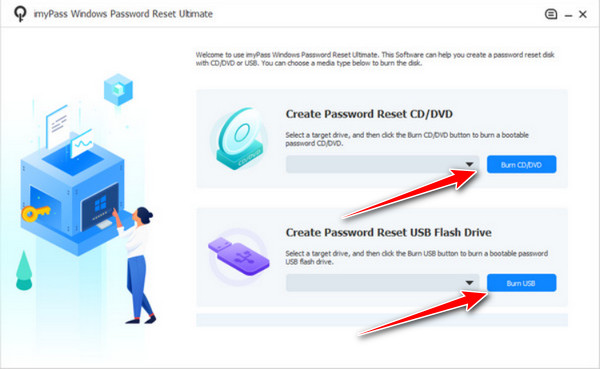
Vegye ki a lemezt vagy USB-meghajtót a működő számítógépből. Helyezze be a lezárt Toshiba laptopba. Kapcsolja be a laptopot. Nyomja meg a képernyőn megjelenő gombot a rendszerindító menübe való belépéshez. Válassza a CD-ROM meghajtót, ha lemezt használt, vagy az USB-t, ha pendrive-ot. A visszaállító eszköz magától elindul.

Amikor az eszköz megnyílik, válassza ki a feloldani kívánt felhasználói fiókot. Kattintson ide a jelszó visszaállításához. Állítson be egy újat, amelyre emlékszik. Ha elkészült, megjelenik egy üzenet, amely arra kéri, hogy távolítsa el az eszközt, és indítsa újra a laptopot.
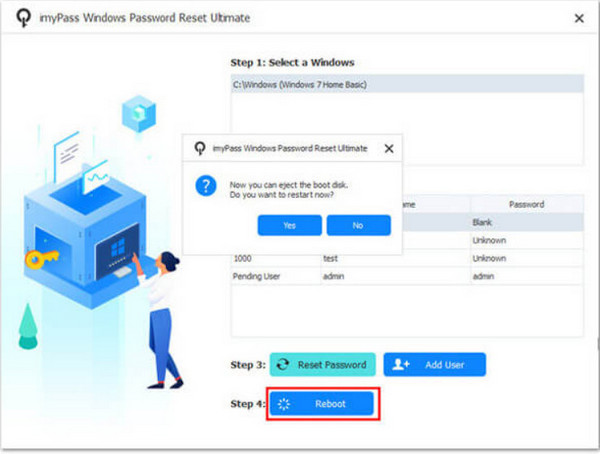
Vedd ki a visszaállító lemezt vagy az USB-meghajtót. Indítsd újra a Toshiba laptopodat. Most már bejelentkezhetsz az új jelszavaddal. Ennyi - vissza is vagy jelentkezve!
2. rész. Hogyan állíthatom vissza a jelszót egy Toshiba laptopon lemez nélkül?
Ha azon tűnődsz, hogyan állíthatom vissza a Toshiba laptopom jelszavát visszaállító lemez használata nélkül, a
1. Visszaállítás Microsoft-fiókkal
A Microsoft-fiókhoz csatlakoztatott Toshiba laptopok felhasználói további eszközök nélkül visszaállíthatják jelszavukat. Bármelyik eszközről el kell érnie a Microsoft jelszó-visszaállítási oldalát. Végezze el a személyazonosság-ellenőrzési folyamatot, miközben új jelszót hoz létre a megadott lépéseken keresztül. A folyamat befejezése után térjen vissza a laptopjához, hogy az újonnan beállított hitelesítő adatokkal hozzáférhessen. A visszaállítási folyamat rövid időt vesz igénybe, biztonságos, és nem igényel lemez telepítését.

2. Gyári beállítások visszaállítása a helyreállítási partíción keresztül
Ha mindent le akarsz törölni és újrakezdeni, akkor csinálhatsz egyet gyári visszaállítás a Toshiba segítségévelbeépített helyreállítási partícióját. Először kapcsold ki a laptopot. Ezután tartsd lenyomva a nulla gombot, és kapcsold be újra. Engedd el a gombot, amikor megjelenik a helyreállítási menü. Kövesd az utasításokat a számítógép visszaállításához. Ha azt kérdezed, hogyan lehet gyári beállításokra visszaállítani egy Toshiba laptopot jelszó nélkül, ez az egyik legközvetlenebb módszer, bár törli a fájljaidat, ezért győződj meg róla, hogy minden fontos adatról készítettél biztonsági másolatot.
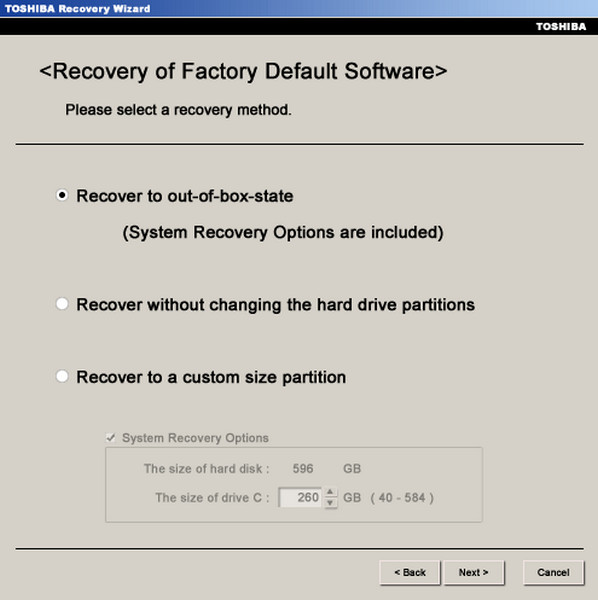
3. Visszaállítás csökkentett módban a parancssorból
A tapasztalt felhasználók a parancssor csökkentett módban történő használatával állíthatják vissza a jelszót. Indítsd újra a Toshiba laptopodat, és nyomd meg többször az F8 billentyűt, amíg meg nem jelenik a Speciális rendszerindítási beállítások képernyő. Válaszd a Biztonságos mód parancssorral lehetőséget.
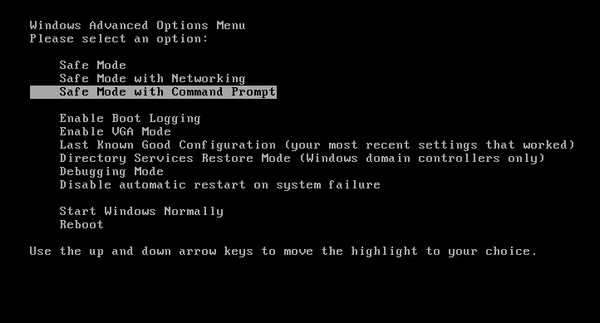
A terminálban írd be:
net felhasználó [Az Ön_felhasználóneve] [Új_jelszó]
Cserélje ki a helyőrzőket a valódi felhasználónevére és jelszavára. Nyomja meg az Enter billentyűt, indítsa újra a gépet, és jelentkezzen be. Ez a módszer akkor hasznos, ha azt kérdezi, hogyan állíthatom vissza a Toshiba laptop jelszavát, de ehhez rendszergazdai hozzáférés szükséges.
3. rész. Hogyan állíthatom vissza a jelszót egy Toshiba laptopon lemezzel?
Ha azt kérdezed, hogyan állíthatom vissza a Toshiba laptopom jelszavát egy lemezzel, a folyamat egyszerű, feltételezve, hogy létrehoztál egy jelszó-visszaállító lemezt, mielőtt elfelejtetted a bejelentkezési adataidat. Ez a módszer helyi felhasználói fiókok esetén működik Windows 7, 8, 10 és 11 rendszereken. Így teheted meg:
Helyezze be a jelszó-visszaállító lemezt, például egy USB-meghajtót vagy CD/DVD-t a Toshiba laptopjába, és lépjen a bejelentkezési képernyőre. A rossz jelszó beírása után egy Jelszó visszaállítása A link a beviteli mező alatt jelenik meg.
Kattintson a Jelszó visszaállítása link az indításhoz Jelszó-visszaállító varázslóGyőződjön meg arról, hogy a lemez vagy az USB-eszköz továbbra is be van helyezve.
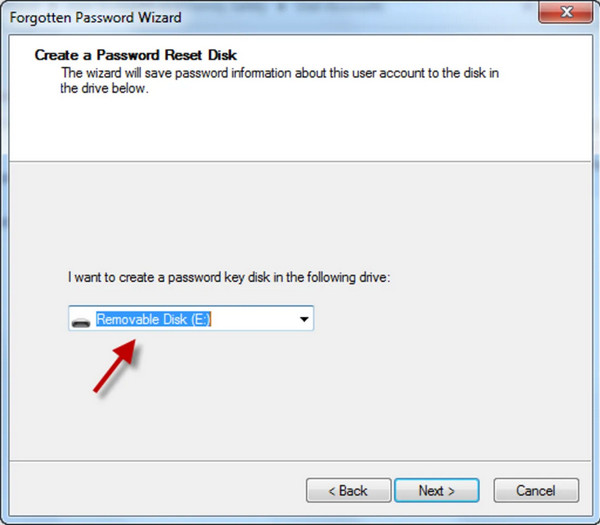
A varázsló legördülő menüjéből válassza ki a megfelelő meghajtót, amelyen a visszaállító lemez található, majd kattintson a gombra Következő.
Írjon be egy új jelszót, erősítse meg, és opcionálisan adjon meg egy jelszóemlékeztetőt, hogy a jövőben könnyebben emlékezhessen rá.
Kattintson Következő és akkor Befejez a visszaállítás befejezéséhez. Vegye ki a lemezt vagy az USB-meghajtót, indítsa újra a laptopot, és jelentkezzen be az új jelszavával.
Ez az egyik legbiztonságosabb és legegyszerűbb módja a hozzáférés visszaszerzésének, feltéve, hogy a visszaállító lemezt a jelszó elvesztése előtt hozták létre. Ha nem készített egyet előre, ne aggódjon - más helyreállítási módszerek is rendelkezésre állnak. Tudassa velem, ha ezekkel is segítségre van szüksége.
Bónusz tipp. Hogyan lehet egyszerűen gyári beállításokat visszaállítani egy Toshiba laptopon jelszó nélkül
Ha kizárta magát a Toshiba laptopjából, akkor is visszaállíthatja a gyári beállításokat. Ez akkor hasznos, ha elfelejtette a gyári visszaállításhoz szükséges jelszót és újra szeretné kezdeni. A bejelentkezési képernyőn tartsa lenyomva a Váltás gombot, és kattintson a Erő ikonra. Miközben továbbra is a Váltás, választ ÚjrakezdA laptop újraindul, és kék képernyő jelenik meg. Ezen a képernyőn kattintson a Hibaelhárítás, majd válassza ki Állítsa vissza ezt a számítógépet.

Válassza a „Minden törlése” lehetőséget a laptop teljes alaphelyzetbe állításához. Ez az összes fájlt és beállítást törli. A folyamat eltarthat egy ideig, ezért győződjön meg arról, hogy az eszköz fel van töltve vagy csatlakoztatva van a hálózathoz. Ez a beépített módszer gyors és egyszerű. Akkor is működik, ha nem tud bejelentkezni, így nagyszerű válasz, ha azt kérdezi, hogyan állíthatja vissza gyári beállításait egy Toshiba laptopon jelszó nélkül.
Következtetés
A Toshiba laptopodról való kizáródás stresszes lehet, de ez nem a vége. Használhatsz visszaállító lemezt, helyreállító eszközöket vagy akár speciális szoftvert is a probléma megoldásához. Most, ha azt kérdezed... Hogyan lehet visszaállítani a jelszót egy Toshiba laptopon, a jó hír az, hogy van egy számodra működő módszer. Csak válaszd ki a helyzetednek megfelelő módszert, és kövesd a lépéseket a visszatéréshez.
Forró megoldások
-
Windows jelszó
- Kerülje ki a Windows 8 jelszavát
- Adminisztrátori jelszó megjelenítése CMD használatával
- Kerülje el a Windows 10 jelszavát
- Hack jelszó Windows számítógépen
- Kerülje ki a rendszergazdai jelszót a Windows rendszeren
- Az 5 legjobb Windows 10 jelszótörő
- Windows Vista jelszó visszaállítása
- Ingyenes Windows jelszó-helyreállító eszközök
-
Windows tippek
-
Windows javítása
-
Jelszó tippek
Windows jelszó visszaállítása
Állítsa vissza a Windows rendszergazdai/felhasználói fiókot
Ingyenes letöltés Ingyenes letöltés
